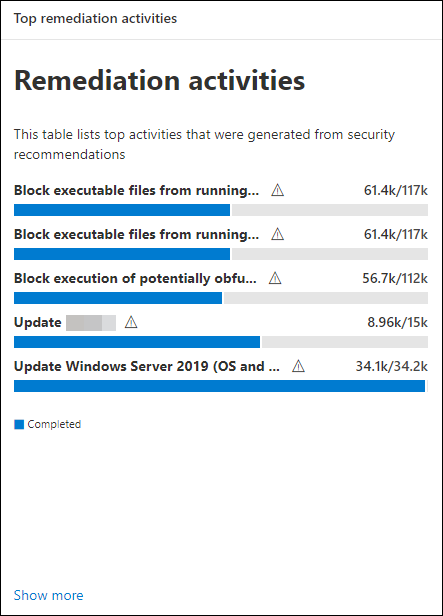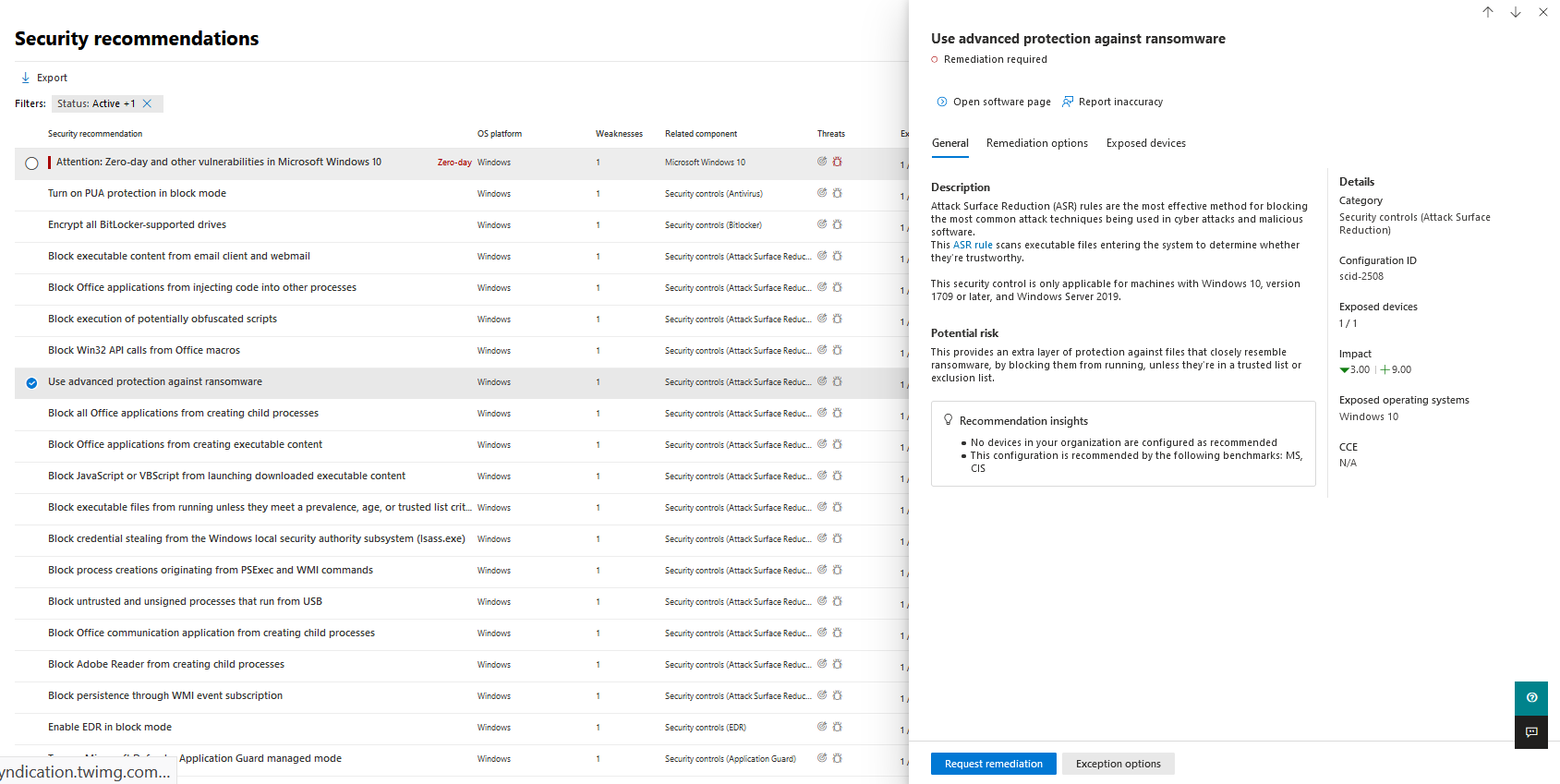취약성 수정
적용 대상:
- Microsoft Defender 취약성 관리
- 엔드포인트용 Microsoft Defender 플랜 2
- Microsoft Defender XDR
- 서버 플랜 1 & 2에 대한 Microsoft Defender
이 짧은 비디오를 시청하여 Microsoft Defender 취약성 관리 엔드포인트에서 취약성 및 잘못된 구성을 검색하고 사용자 환경에서 위협 및 취약성을 신속하게 해결하는 데 도움이 되는 실행 가능한 인사이트를 제공하는 방법을 알아봅니다.
팁
Microsoft Defender 취약성 관리 모든 기능을 무료로 사용해 볼 수 있다는 사실을 알고 계셨나요? 무료 평가판에 등록하는 방법을 알아보세요.
수정 요청
취약성 관리 기능은 수정 요청 워크플로를 통해 보안 관리자와 IT 관리자 간의 격차를 해소합니다. 사용자와 같은 보안 관리자는 IT 관리자에게 권장 사항 페이지에서 Intune 취약성을 수정하도록 요청할 수 있습니다.
Microsoft Intune 연결 사용
이 기능을 사용하려면 Microsoft Intune 연결을 사용하도록 설정합니다. Microsoft Defender 포털에서 설정>엔드포인트>일반>고급 기능으로 이동합니다. 아래로 스크롤하여 Microsoft Intune 연결을 찾습니다. 기본적으로 토글은 꺼져 있습니다. Microsoft Intune 연결토글을 켭니다.
참고: Intune 연결을 사용하도록 설정한 경우 수정 요청을 만들 때 Intune 보안 작업을 만드는 옵션이 제공됩니다. 연결이 설정되지 않은 경우 이 옵션이 표시되지 않습니다.
자세한 내용은 Intune 사용하여 엔드포인트용 Microsoft Defender 식별된 취약성 수정을 참조하세요.
수정 요청 단계
Microsoft Defender 포털의 취약성 관리 탐색 메뉴로 이동하여 권장 사항을 선택합니다.
수정을 요청하려는 보안 권장 사항을 선택한 다음 수정 옵션을 선택합니다.
수정을 요청하는 항목, 해당 디바이스 그룹, 우선 순위, 기한 및 선택적 메모를 포함하여 양식을 작성합니다.
- "주의 필요" 수정 옵션을 선택하는 경우 특정 작업이 없으므로 기한을 선택할 수 없습니다.
요청 제출을 선택합니다. 수정 요청을 제출하면 취약성 관리 내에서 수정 작업 항목이 생성되며, 이 항목은 이 권장 사항에 대한 수정 진행률을 모니터링하는 데 사용할 수 있습니다. 이렇게 하면 수정이 트리거되거나 디바이스에 변경 내용이 적용되지 않습니다.
IT 관리자에게 새 요청에 대해 알리고 Intune 로그인하여 요청을 승인하거나 거부하고 패키지 배포를 시작하도록 합니다. 티켓이 Intune 표시되는 방식을 검사 자세한 내용은 Intune 사용하여 엔드포인트용 Microsoft Defender 식별된 취약성 수정을 참조하세요.
수정 페이지로 이동하여 수정 요청의 상태 확인합니다.
참고
요청에 10,000개 이상의 디바이스 수정이 필요한 경우 수정을 위해 10,000개의 디바이스만 Intune 보낼 수 있습니다.
organization 사이버 보안 약점을 식별하고 실행 가능한 보안 권장 사항에 매핑한 후 보안 작업 만들기를 시작합니다. 수정 티켓이 만들어지는 Microsoft Intune 통합을 통해 작업을 만들 수 있습니다.
취약성으로부터 organization 노출을 낮추고 보안 권장 사항을 수정하여 보안 구성을 강화합니다.
수정 활동 보기
보안 권장 사항 페이지에서 수정 요청을 제출하면 수정 작업이 시작됩니다. 수정 페이지에서 추적할 수 있는 보안 작업이 만들어지고 수정 티켓이 Microsoft Intune 만들어집니다.
"주의 필요" 수정 옵션을 선택한 경우 모니터링할 수 있는 실제 작업이 없으므로 진행률 표시줄, 티켓 상태 또는 기한이 없습니다.
수정 페이지에 있는 경우 보려는 수정 작업을 선택합니다. 수정 단계를 수행하거나, 진행률을 추적하거나, 관련 권장 사항을 보거나, CSV로 내보내거나, 완료로 표시할 수 있습니다.
참고
완료된 수정 작업에는 180일의 보존 기간이 있습니다. 수정 페이지가 최적으로 수행되도록 하려면 수정 작업이 완료된 후 6개월 후에 제거됩니다.
열별로 완료됨
수정 페이지의 "완료됨" 열로 수정 작업을 닫은 사용자를 추적합니다.
- Email 주소: 작업을 수동으로 완료한 사용자의 전자 메일입니다.
- 시스템 확인: 작업이 자동으로 완료됨(모든 디바이스 수정)
- 해당 없음: 이 이전 작업이 어떻게 완료되었는지 모르기 때문에 정보를 사용할 수 없습니다.
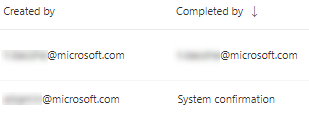
dashboard 주요 수정 활동
취약성 관리 dashboard주요 수정 활동을 봅니다. 수정 페이지로 이동하려면 항목을 선택합니다. IT 관리 팀이 작업을 수정한 후 수정 작업이 완료된 것으로 표시할 수 있습니다.